Power Automate ライセンスの種類
組織は、スタンドアロン プランまたはシード プランとして利用可能なライセンス (有料または試用版) を介して Power Automate を使用する権利を取得します。
スタンドアロン プラン
ビジネス プロセスの自動化またはロボティック プロセス オートメーション (RPA) 機能のある、完全に柔軟な汎用ワークフローを作成する必要がある場合は、スタンドアロンの Power Automate ライセンスの購入を検討する必要があります。
| プラン | プロパティ |
|---|---|
| Power Automate プレミアム プラン | このプランは、レガシ アプリケーションとモダン アプリケーションにまたがっており、作成者は API ベースの自動化のためのフローを無制限に作成したり、ロボティック プロセス オートメーション (RPA) や AI を介してデスクトップ フローでレガシー アプリケーションを自動化したりすることができます。 このプランには、ユーザーがワークステーションでアテンド型 RPA ボットを実行する機能が含まれています。 さらに、このプランには AI Builder のキャパシティ へのアクセスが含まれおり、フォーム処理、オブジェクト検出、予測、テキスト分類、認識などのシナリオをサポートします。 また、完全なプロセス マイニング デスクトップ機能と、限られた量のプロセス マイニング データ ストレージ (ユーザー ライセンスあたり 50 MB、テナントあたり最大 100 GB) も含まれます。 このプランは、ユーザーごとに月額固定料金で購入できます。 購入 |
| Power Automate プロセス プラン | ボットごとのライセンス、Power Automate プロセスでは、非アテンド型ロボット プロセス オートメーション (非アテンド型 RPA) または組織内の無制限のユーザーがアクセスする必要があるビジネス クリティカルなプロセスに使用できる単一の '自動化' ボットがライセンスされます。 購入 |
| Power Automate ホストプロセス プラン | ボットごとにライセンスされる Power Automate ホスト プロセスは、Power Automate プロセスのスーパーセットであり、同じ機能を提供しますが、ホスト型コンピューターまたはホスト型コンピューター グループで使用できる Microsoft ホスト型コンピューター容量が追加されているため、インフラストラクチャなしで RPA を実現できます。 購入 |
| Power Automate 従量課金制プラン (プレビュー) | このプランを使用すると、組織は、ライセンスのコミットメントや前払いなしでフローの構築を開始し、Azure サブスクリプションを使用して フローが実行されたときにのみ支払う ことができます。 |
| ユーザーごとの Power Automate プラン | このプランは 料金ページ からの購入はできなくなりました。 ただし、ディール デスク経由で購入することもできます。このプランの代わりに Power Automate プレミアム プランを購入ください。 このプランは、Power Automate の全機能を使用して、無制限に (サービスの規定する制限内で) フローを実行する権利をユーザーに提供するものです。 標準コネクタ、プレミアム コネクタ、ビジネス プロセス フロー、カスタム コネクタ、オンプレミスゲートウェイ など、独自のニーズに合わせて、各ユーザーの月額固定費で提供します。 |
| フロー プランごとの Power Automate | このプランは 料金ページ からの購入はできなくなりました。 ただし、顧客はディールデスク経由で購入できます。 このプランの代わりにプロセス プランを購入してください。 このプランでは、各ユーザーに個別にライセンスを付与することなく、チーム、部門、組織全体を対象とした専用キャパシティのフローを導入することができます。 このプランは、5 つのアクティブなフローに対する固定月額料金から始まります。 (基本料金に含まれる 5 つのフローを超える) 追加の各アクティブ フローごとに月額料金が発生します。 |
| Power Automate P1 および P2 プラン (適用外) | これらのプランは、2020 年 12 月 31 日以降、購入も自動更新も利用できなくなります。 2021 年 1 月 1 日以降に更新が予定されているこれらのプランのライセンスを持つ組織は、Microsoft Power Platform のサービスを継続して利用するために、ユーザーごとまたはフロー プランごとの Power Automate か、ユーザーごとまたはアプリ プランごとの Power Apps に移行する必要があります。 2021 年 1 月 1 日より前に開始され、有効な適用除外ライセンス契約をお持ちの場合は、契約終了日まで引き続きサポートされます。 2024 年 10 月 1 日以降、これらのプランはご利用いただけなくなります。 詳細やライセンスの購入については、Microsoft アカウント担当者にお問い合わせください。 |
シード プラン
組織は、Power Automate のライセンスが シードされている 以下のプランのいずれかを使用するライセンスを取得している場合にも、Power Automate を使用する権利を得ることができます。
- Microsoft 365 (以前は Office 365)。
- Dynamics 365 Enterprise.
- Dynamics 365 Professional.
- Dynamics 365 Team Member.
- Power Apps (キャンバスとモデル駆動型アプリ)- アプリごとプラン。
- Power Apps ユーザーごと。
- Power Apps プラン 1 (適用除外)。
- Power Apps プラン 2 (適用除外)
- Windows ライセンス。
シード プランを使用する場合、フローはシード プランが使用可能なアプリケーションのコンテキスト内で実行される必要があります。 たとえば、Power Apps で作成した Dynamics 365/App に含まれるフローは、以下のように接続することができます。
Power Apps を使用して作成したDynamics 365/Appの使用権の範囲内の任意のデータソースに。
Power Apps で作成した Dynamics 365/App と直接連携 (内蔵のトリガー/アクションを使用)。
たとえば、フローがプレミアム コネクタを使用し、それがアプリによってトリガーされる場合、どのユーザーも Power Apps のライセンスを持っていれば、フローを実行することができます。
フローが独立していて、アプリケーションとは関係がない場合は、スタンドアロンの Power Automate ライセンスを購入する必要があります。
詳細については、Microsoft Power Apps および Power Automate ライセンス ガイドを参照してください。
Power Automate プランの比較
ライセンス権利の詳細情報について。
これは、さまざまなライセンス プランに関連付けられている制限を示したグラフです。
| ライセンス | 24 時間ごとの Power Platform 制限 | 標準コネクタ | プレミアム コネクタ、ビジネス プロセス フロー、カスタム コネクタ、オンプレミス ゲートウェイ | RPA アテンド型 | RPA 非アテンド型 | AI Builder クレジット | Dataverse データベース容量 (USL/フローごとに蓄積) | Dataverse ファイル容量 (USL/フローごとに蓄積) | Process Mining デスクトップの機能 | Process Mining データ ストレージ |
|---|---|---|---|---|---|---|---|---|---|---|
| Power Automate Premium | 実際の制限 - 40K/ユーザー 移行期間の制限 - 200K/フロー | 含む | 含む | ボットが 1 つ含まれています | 含まれていない | 5000 | 250 MB | 2 GB | 含む | ユーザー ライセンスあたり 50 MB、テナントあたり最大 100 GB |
| Power Automate プロセス プラン | 実際の制限 - 250K/プロセス移行期間の制限 - 500K/プロセス | 含む | 含む | 含まれていない | 含む | 5000 | 50 MB | 200 MB | 含まれていない | 含まれていない |
| Power Automate ホストプロセス プラン | 実際の制限 - 250K/プロセス移行期間の制限 - 500K/プロセス | 含む | 含む | 含まれていない | 含む | 5000 | 含まれていない | 含まれていない | 含まれていない | 含まれていない |
| Office 365 | 実際の制限 - 6K/ユーザー 移行期間の制限 - 10K/フロー | 含む | 含まれていない | 含まれていない | 含まれていない | 含まれていない | 含まれていない | 含まれていない | 含まれていない | 含まれていない |
| Power Apps Premium | 実際の制限 - 40K/ユーザー 移行期間の制限 - 200K/フロー | 含む | フローが Power App のコンテキストにある場合に含まれます | 含まれていない | 含まれていない | 500 クレジット | 250 MB | 2 GB | 含まれていない | 含まれていない |
| Dynamics 365 プロフェッショナル 1 | 実際の制限 - 40K/ユーザー 移行期間の制限 - 200K/フロー | 含む | フローが Dynamics 365 アプリのコンテキストにある場合に含まれます | 含まれていない | 含まれていない | 含まれていない | 含まれていない | 含まれていない | 含まれていない | 含まれていない |
| Dynamics 365 Enterprise アプリケーション 2 | 実際の制限 - 40K/ユーザー 移行期間の制限 - 200K/フロー | 含む | フローが Dynamics 365 アプリのコンテキストにある場合に含まれます | 含まれていない | 含まれていない | 含まれていない | 含まれていない | 含まれていない | 含まれていない | 含まれていない |
| Dynamics 365 Team Members | 実際の制限 - 6K/ユーザー 移行期間の制限 - 10K/フロー | 含む | フローが Dynamics 365 アプリのコンテキストにある場合に含まれます | 含まれていない | 含まれていない | 含まれていない | 含まれていない | 含まれていない | 含まれていない | 含まれていない |
| Windows ライセンス | 含まれていない | 含まれていない | 含まれていない | Power Automate 経由の限定的な RPA (デスクトップ フローのみ) | 含まれていない | 含まれていない | 含まれていない | 含まれていない | 含まれていない | 含まれていない |
Dynamics 365 Sales Professional と Dynamics 365 Customer Service Professional。
Dynamics 365 Sales Enterprise、Dynamics 365 Customer Service Enterprise、Dynamics 365 Field Service、Dynamics 365 Project Service Automation、Dynamics 365 Retail、Dynamics 365 Talent、および Dynamics 365 Customer Engagement プラン。
Dataverse for Teams 環境 (一部の Office ライセンスに含まれる) では、Azure と Dataverse の機能で構築されたカスタム コネクタを使用することができます。
ライセンス権利
コネクタは、フローが接続するアプリ/サービスを表します。 例えば、OneDrive、SharePoint、Twitter などはフローが接続するサービスの例です。 Power Automate のコネクタは、フローが接続するアプリ/サービスの言語を話し、Power Automate がアカウントにアクセスできるように設計されています。 コネクタは、標準またはプレミアム コネクタのいずれかに分類されます。
標準コネクタ
標準コネクタ は、標準の Microsoft 365 サブスクリプションに含まれています。 標準コネクタは継続的に追加されています。
プレミアム コネクタ
プレミアム コネクタは、Microsoft 365 ライセンスには含まれていませんが、すべての スタンドアロン プラン に含まれています。
Power Automate の プレミアム コネクタ の全一覧は次の通りです。
ビジネス プロセス フロー
ワークフローのためのビジネス プロセス フローを作成し、ユーザーが一貫してデータを入力し、毎回同じ手順に従っていることを確認できます。 ビジネス プロセス フローは、組織が定義した、結論に至るまでに必要な相互作用のプロセス通してユーザーを導く、合理化されたユーザー エクスペリエンスを提供します。
カスタム コネクタ
事前に構築されたコネクタでは利用できないアプリ/サービスと通信したい場合があります。 カスタム コネクタでは、独自のコネクタを作成 (さらには共有) することができます。
ロボティック プロセス オートメーション
Power Automate にコネクタがないアプリケーションがあり、そのアプリに API がないためにカスタム コネクタを作成できない場合はどうすればよいでしょうか? ロボティック プロセス オートメーション (RPA) は、このようなシナリオに最適です。 API を備えていない古いシステムでも、RPA を使用して自動化を作成できます。 RPA では、あたかもロボットがコンピュータを使っているかのように、人間のマウスの動きやキーボードの入力を模倣するよう Power Automate に教えて、アプリケーションを自動化します。 つまり、デジタル プロセス オートメーションはコネクタを提供するので、アプリケーションに何をすべきかを伝えることができますが、RPA を使用すると、何をすべきかをアプリケーションに見せることができるということです。
オンプレミス ゲートウェイ
オンプレミス データ ゲートウェイは、オンプレミス データと複数の Microsoft Cloud サービスの間で、迅速かつ安全なデータ転送を提供するブリッジとして機能します。 ゲートウェイを使用することで、組織はデータベースや他のデータ ソースをオンプレミスに保持し、そのオンプレミス データをクラウド サービスで安全に使用できます。
AI Builder クレジット
AI Builder を使用すると、自動化されたプロセスにインテリジェンスを追加し、結果を予測して、ビジネス パフォーマンスの改善に役立てることができます。 AI Builder の容量は、"サービス クレジット" の形式で表されます。 サービス クレジットは、AI Builder がサポートするすべてのシナリオで単一の (共通の) 通貨として機能します。 利用可能なサービス クレジットは、AI Builder のサービスを利用する際に差し引かれます。 たとえば、フォーム処理 で数枚の文書からデータを抽出したり、テキスト認識 で基本的な OCR 抽出を数百回行うなど、これらのクレジットを利用することができます。
さまざまなシナリオ (例えば、フォーム処理、予測など) は、さまざまなレートでサービス クレジットを消費します。 各 Power Automate Premium ライセンスには 5000 クレジットが付与され、AI Builder で機能を評価できます。 AI builder のライセンス の詳細情報。
Dataverse データベースとファイル容量
企業がデジタル トランスフォーメーションを進め、組織全体でデータをまとめていく中で、データ量は指数関数的に増加し続けます。 現代のビジネス アプリケーションは新しいビジネス シナリオをサポートし、新しいデータの種類を管理し、複雑化を増すコンプライアンス順守に対して組織をサポートする必要があります。 今日の組織のますます高くなるニーズをサポートするには、データ ストレージ ソリューションは継続的に展開し、拡大するビジネス ニーズをサポートするための適切なソリューションを提供する必要があります。 Microsoft Dataverse の容量ストレージは、リレーショナル データ (データベース)、添付ファイル (ファイル)、および監査ログ (ログ) 用に最適化されています。 Power Automate スタンドアロン ライセンスのお客様は、これら 3 つのストレージ タイプのそれぞれについて、テナント全体のデフォルトの資格を受け取ります。 1-GB 単位で追加のストレージを購入できます。 Dataverse ストレージ容量の詳細情報。
Power Platform 要求
サービス レベル、可用性、品質を確保するために、すべての Power Platform 製品でユーザーが実行できる Power Platform リクエストの数には制限があります。 サービス制限は、通常の使用パターンに対して 5 分間隔と 24 時間間隔の両方で設定されます。 ほとんどのお客様は、これらの制限を超えることはありません。
24 時間の制限は、ユーザーごと、またはフロー ライセンスごとに基づいています。 ユーザープランごとの Power Automate を持っているユーザーの場合、24 時間以内にテナントのすべてのフローに対して、40,000 の Power Platform 要求を行うことができます。 これには、プラットフォームがサード パーティのコネクタに対して行う要求も含まれます。 24 時間というのはスライディング ウィンドウで、フローが実行されているときはいつでも、システムは過去 24 時間の要求を調べて、ユーザーが制限に達しているかどうかを特定します。 フローがフロー プランごとの場合、フローは 24 時間以内にフローの全ユーザーに対して 250,000 件の Power Platform 要求を行うことができます。 フローにプロセス プランがある場合、フロー、その子フロー、およびそのコンテキスト フローは、24 時間で合計 250,000 件の Power Platform 要求を実行できます。 使用量の多いフローまたはユーザーが他のユーザーに影響を与えるのを防ぐために、この容量は個々のユーザーまたはフロー レベルでの消費に基づいて追跡され、環境レベルやテナント レベルなど他のレベルでプールすることはできません。 たとえば、テナント内の 2 人のユーザーがユーザーごとのライセンスを持ち、それぞれが 24 時間あたり 40,000 件のリクエストを受け取る場合があります。 1 人目のユーザーが 24 時間で 40,000 件以上の要求を使用した場合、フローは遅くなり、20,000 件の要求しか使用しておらず、20,000 件の要求がまだ残っている 2 人目のユーザーには影響を与えません。 現在、すべてのお客様が 移行期間 です。そのため、移行期間の制限が適用されます。 移行期間が終了したら、実際の制限が適用可能になります。 実際の制限に基づいてフローを計画します。
5 分間の制限は 100,000 件の要求で、ユーザーのライセンスとは無関係です。 たとえば、フローごとのライセンスを持つフローは、24 時間で 250,000 件の要求を行うことができますが、5 分間で 100,000 件を超える要求を行うことはできません。
| ライセンス | 24 時間ごとの Power Platform の実際の制限 | 24 時間ごとの Power Platform 移行期間の制限 |
|---|---|---|
| Power Automate Premium | 40K/ユーザー | 200K/フロー |
| Power Automate プロセス プラン | 250K/プロセス | 500K/プロセス |
| Power Automate ホストプロセス プラン | 250K/プロセス | 500K/プロセス |
| Office 365 | 6K/ユーザー | 10K/フロー |
| Power Apps Premium | 40K/ユーザー | 200K/フロー |
| Dynamics 365 Professional | 40K/ユーザー | 200K/フロー |
| Dynamics 365 エンタープライズ アプリケーション | 40K/ユーザー | 200K/フロー |
| Dynamics 365 Team Members | 6K/ユーザー | 10K/フロー |
注意
Power Automate プロセス プラン ライセンスは、クラウド フローに割り当てられる場合にのみ、積み上げて Power Platform 要求の制限を増やすことができます。
移行期間
すべてのお客様は移行期間中です。 これは、強制が厳しくなく、制限が高くなることを意味します。 移行期間は、Power Platform 管理センターのレポート が一般的に利用可能な期間後に終了します。 組織は、ライセンス制限の厳格な施行が始まる前に、使用状況を分析し、適切なライセンスを購入するための 6 か月の猶予があります。
移行期間中に注意すべき点がいくつかあります。
移行期間は、1 日あたりの制限がないことを意味するものではありません。 これは、アプリやフローへの潜在的な意図しない影響を防ぐために、現在適用されている制限が記載されている制限よりも緩いことを意味します。 プランの制限と移行期間の制限の両方を理解するには、制限と配賦の要求 を参照してください。
これらの移行期間の制限は、移行期間中のフロー レベルで適用されます。 さらに、移行期間中は、ユーザー レベルごとに 1,000,000 アクションの個別の制限が適用され、ユーザーが 1 日のすべてのフロー実行で 100 万アクションを超えないようにします。 移行期間が終了すると、実際の制限はユーザーごとプランにはユーザー レベルで、フロー プランにはフロー レベルで適用されます。
移行期間中、手動フローはフローの所有者/フローの呼び出し元の制限を使用しません。 すべての手動フローのパフォーマンス プロファイルは中 (100,000リクエスト/フロー/24時間) です。 移行期間後、手動フローは呼び出し元ユーザーのリクエスト制限を使用します。
移行期間中は制限がより緩やかになるため、ユーザー ライセンスのスタックはサポートされません。 ユーザーが Microsoft 365 プランや Dynamics 365 プランなどの複数のプランを持っている場合、フローはより上位のプラン (Dynamics 365 プラン) を使用します。
Power Platform は移行期間中、容量アドオン パックをユーザー、またはフローに割り当てることができないように要求します。 しかし、ライセンス条項の範囲内にとどまり、移行期間が終了したときに備えて、これらのアドオンを購入することをお勧めします。 フローが現在調整されている場合は、アドオンを購入し、フローの詳細とアドオンの詳細を含むサポート チケットを作成して、サポート チームが調整されたフローの例外を提供できるようにします。
シード ライセンスのユーザーは、アプリのコンテキスト内でのみフローを使用できます。 詳しくはシード プランセクションをご覧ください。 移行期間中のライセンス制限の適用はそれほど厳しくないので、移行期間が終了したときに中断が発生しないように、ライセンス条項の範囲内にとどまることをお勧めします。
Power Platform 要求に関するよくある質問
制限についてよく寄せられる質問をいくつか紹介します。
何が Power Platform 要求と見なされますか?
ライセンス プランに基づいて、クラウド フローが 1 日に実行できるアクションの数には制限があります。 これらの制限は、コネクタの調整の制限とは異なります。 フローの詳細ページから分析を選択し、アクション タブを確認すると、フローが実行するアクションの数を確認できます。
フローが使用する Power Platform 要求の数が少ない場合でも、フローが予想よりも頻繁に実行されると、制限に達する可能性があります。 たとえば、上司から電子メールが届くたびにプッシュ通知を送信するクラウド フローを作成することができます。 このフローはメールを受信するたびに実行される必要があります。受信するメールに対して、そのメールが上司からのものかどうかを確認する必要があるためです。 この制限は、24 時間以内のすべてのフローにわたるすべての実行に適用されます。 フローのリクエスト使用量を見積もるためのガイドラインを次に示します。
1 つ以上のアクションがフロー実行の一部として実行されます。 1 つのトリガーと 1 つのアクションを持つ単純なフローでは、フローが実行されるたびに 2 つの "アクション" が発生し、2 つの要求が消費されます。
フロー内のすべてのトリガー/アクションは Power Platform 要求を生成します。 コネクタ アクション、HTTP アクション、組み込みアクション (変数の初期化、スコープの作成から単純な作成アクションまで) など、あらゆる種類のアクションが Power Platform 要求を生成します。 たとえば、SharePoint、Exchange、Twitter、Dataverse を接続するフローの場合、これらのアクションはすべて Power Platform 要求制限にカウントされます。
成功したアクションと失敗したアクションの両方がこれらの制限の対象となります。 スキップされたアクションは、これらの制限にカウントされません。
各アクションは 1 つの要求を生成します。 アクションが各ループに適用されている場合、ループの実行時にさらに多くの Power Platform 要求が生成されます。
アクションには複数の式を含めることができますが、1 つの API 要求としてカウントされます。
再試行やページネーションによる追加要求も、アクションの実行としてカウントされます。
すべてのメールの添付ファイルが OneDrive に保存される次のフローについて考えてみましょう。 トリガーは Power Platform の要求を 1 つ消費し、Apply to each はリクエストを 1 つ消費し、Apply to each 内のアクションは、ループの実行回数に基づいて複数のリクエストを消費します。 添付ファイルが 4 つある場合、このセクションは 8 つの Power Platform 要求 (4 x 2 アクション) を消費します。 合計で、このフローは 10 の Power Platform 要求を消費します。

だれの Power Platform 要求制限がフローで使用されますか?
フローにフローごとのライセンスがある場合、フローはフローごとの制限を使用し、作成者/所有者/呼び出し元のユーザーの制限は使用しません。
自動化フローおよびスケジュールされたフローは、誰がプロセスを開始したか、またはどのアカウントがプロセス内の接続に使用されているかに関わりなく、常にフローの作成者/所有者の Power Platform 要求制限を使用します。 ソリューション フローの場合、Web API を使用してフローの所有者を変更できます。 所有者を変更すると、新しい所有者の API 要求制限が使用されます。 ソリューション非対応のフローの場合、フローは常に元の作成者の制限を使用しますが、これは変更できません。 元の作成者が会社を辞めた場合、フローの共同所有者は、別の所有者としてフローをエクスポートおよびインポートできます。 フローをインポートすると、それは新しいフローになり、新しい所有者の制限を使用し始めます。 または、フローごとのライセンスをフローに割り当てることもできます。
インスタント フロー (ボタン、Power Apps、ハイブリッド トリガー) は呼び出し元のユーザーの制限を使用します。
フロー所有者がサービス プリンシパルの場合、フローは 非ライセンス ユーザー制限を使用します。
自動化/スケジュールされたフローを別のユーザーと共有し、そのユーザーが同じフローをトリガーした場合、新しいユーザーの制限ではなく、元の所有者の制限が使用されます。 ただし、ユーザーがそのフローを利用して独自の新しいフローを作成すると、その新しいユーザーが新しいフローの所有者になり、そのフローは新しいユーザーの制限を使用します。
親フローが子フローを呼び出す場合、子フローは親フローの制限を使用します。 たとえば、親フローが自動化されたフローである場合、子フローは親フローの作成者/所有者の制限を使用します。
親フローが手動フローの場合、子フローは親フローの呼び出し元ユーザーの制限を使用します。
子フローにフローごとのライセンスがある場合、親フローの制限ではなく、フローごとの制限が使用されます。
親フローにフローごとのライセンス制限がある場合、親フローとすべての子フローはフローごとのライセンスを使用します。
フローにプロセス ライセンスがある場合、フロー、フローのすべての子フロー、およびフローの関連フローはプロセス ライセンスの制限を共有します。
作成者が使用状況を分析するためのどんなツールがありますか?
フローの実行時に遅延または速度低下が発生している場合は、その日の Power Automate の制限を超えている可能性があります。 超過のために一貫して遅延しているフローの場合、ユーザーは、フローの遅延実行を防ぐ方法に関するヒントとコツとともに、これらの超過について知らせる通知も受け取ります。
これは、アクション制限を一貫して超えているフローに対して送信されたメールの例です。
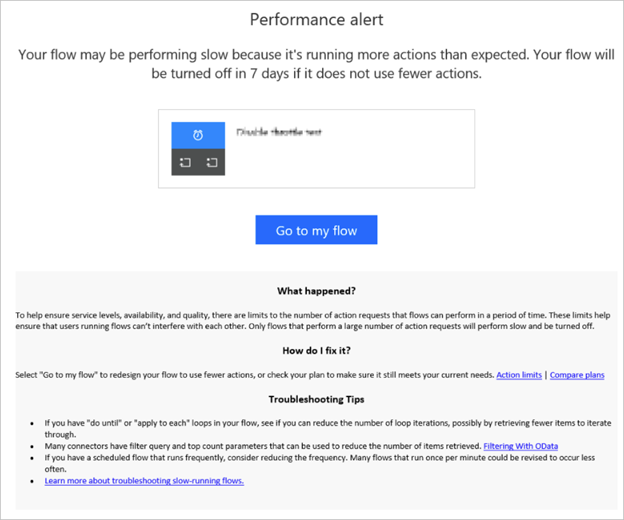
Power Platform 管理センターでは Power Automate API リクエストに関するレポート が用意されています。 このレポートは、組織の採用とユーザー メトリックをすばやく表示するのに役立ちます。
さらに、フローのプロパティ ページから分析アクションを選択すると、特定のフローのアクションの使用状況を確認でき、これはすべてのタイプのアクションで機能します。 これは、毎日実行されているアクションの数を理解するのに役立ちます。 また、使用パターンを理解することで容量を最適化するのに役立ちます。
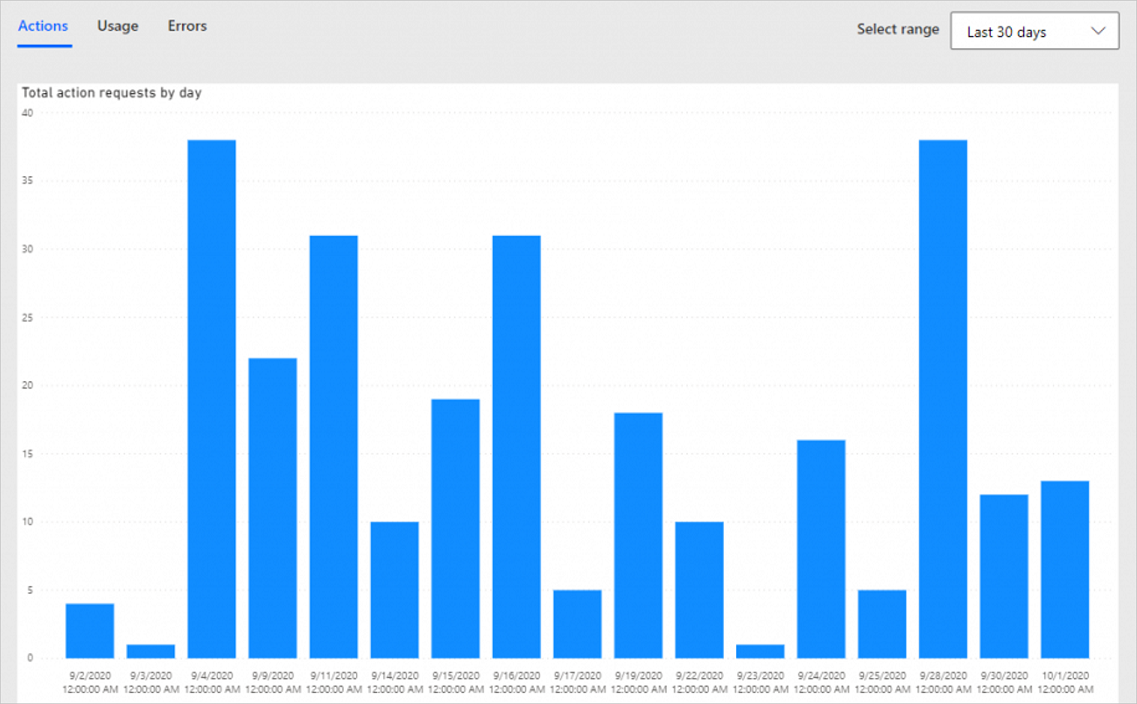
管理者が環境の使用状況を分析するためのどのようなツールがありますか?
Power Platform 管理センターでは Power Automate API リクエストに関するレポート が用意されています。 これらのレポートは現在パブリック プレビューです。 管理者は、Power Platform 管理センターに 2 つのレポートがあります。
ユーザー レポート – このレポートは、環境内のすべてのユーザーによる Power Platform 要求の使用状況が割り当てられた制限と比較して表示されます。
フローごとのレポート - このレポートには、フローごとのライセンスがある環境内のすべてのフローの Power Platform 要求使用状況が表示されます。
非ライセンス ユーザー レポート - このレポートには、非ライセンス ユーザーの 1 日あたりの Power Platform 使用量と、そのテナントの非ライセンス ユーザーの権利の合計数が表示されます。 将来的には、サービス プリンシパルで実行されているフローの Power Platform 要求の使用がこのレポートに表示されるようになります。
レポートが一般に利用可能になった後、ユーザーは施行が開始される前に、より上位のライセンスを購入し対応する時間があります。
フローが実行するアクションが多すぎるとどうなりますか?
多くのアクションを実行するフローがある場合、それはフローのパフォーマンスに影響を与えます。 フローが抑制されている場合は、フローにバナーが表示されます。
最も一般的なケースでは、制限を超えると後続のアクションの実行が遅れ、これによりフローの全体的な実行時間が遅くなります。 これらの遅延は、フローによって引き起こされる超過の程度に比例します。
時々超過するのは問題ありません。 たとえば、1 日の制限を 500 アクション超過してもフローのパフォーマンスに影響はありませんが、制限を 50,000 アクション超過するなら、数日間にわたってフローに重大なパフォーマンスの影響を与える可能性があります。
フローが制限を超過している場合はどうすればよいですか?
ユーザーは、時々妥当な範囲で超過したとしても、アプリやフローの使用をブロックされることはありません。
ここでは、ライセンスの限界を超えてしまった場合にできることをご紹介します。
デザインを再検討し、呼び出されるアクションの数を減らすのに役立つところがないか確認します。 使用するアクションを減らすためのフローを作成するには、ベスト プラクティス セクションを確認してください。
フローはすでに最適化されているものの、ビジネスの性質上、多くのアクションを使用する場合は、より上位のライセンスの購入を検討してください。 フローごとのプランは、利用可能な最高のパフォーマンス クォータを提供します (25 万アクション/24 時間/フロー)。
環境内のフローが抑制されないように、環境の 従量課金制 を有効にします。 Microsoft は、移行期間中にこのアプローチをお勧めします。
組織で利用する Power Apps および Power Automate キャパシティー アドオン を購入します。 移行期間中は、施行がそれほど厳しくないため、Power Apps と Power Automate 容量アドオンをユーザーやフローに割り当てる機能はありません。 ただし、ライセンス条項の範囲内にとどまるために、これらのアドオンを今すぐ購入することをお勧めします。 フローの詳細とアドオンの詳細を含むサポート チケットを作成し、スロットルから一時的な救済 (30 日) を取得します。 この一時的な救済は、フローごとのライセンスが既に割り当てられているフローでは利用できません。
フローが 14 日間連続して移行期間の制限を常に上回っている場合、Power Automate はフローをオフにして、所有者に通知を送ります。 より上位のライセンスを購入すれば、いつでも有効にすることができます。 ライセンスの購入している間は、14 日間のカウンターをリセットするために、フローを編集して保存できます。
コネクタの制限とは何のことで、Power Platform リクエスト制限とは異なりますか?
コネクタには、サービス保護メカニズムとして個別の制限があります。 たとえば、SharePoint コネクタは、アクションの数を 1 分あたり 600 に制限しています。 複数のフローで使用される単一の SharePoint 接続でも、1 分あたり 600 回の操作しか実行できません。 ほとんどのコネクタ ページには、これらの制限が書かれた調整セクションがあります。 この制限は、リクエストの制限とは異なります。 たとえば、Office ユーザーは、すべてのフローで 1 日あたり 6000 のアクションを実行できますが、6000 アクションの制限に達していないにも関わらず、1 分間に 600 を超える SharePoint アクションを使用した場合、コネクタによって抑制される可能性があります。
フローがコネクタの制限を超えたために抑制された場合、フローに HTTP 429 (リクエストが多すぎます) エラーが表示され、「レート制限を超えました。 27 秒後にもう一度やり直してください。」 などのエラー テキストが表示される場合があります。
CoE スタート キットを使用しています。 使用量はリクエスト制限にカウントされますか?
はい COE スターター キット に含まれるフローも、所有者からの制限を使用します。 環境に応じて従量課金制を有効にするか、追加の容量を購入し、サポートに連絡してスロットルから一時的な救済を取得することをお勧めいたします。
フローでサービス プリンシパルを使用できますか? それは要求制限にカウントされますか?
はい。所有者がサービス プリンシパルのフローは、非対話型の制限という別個のクォータを消費します。 これらの制限は、フローの所有者がサービス プリンシパルである場合にのみ適用されます。 これらの制限は、フローがアクションの一つでサービス プリンシパルを使っているだけの場合には適用されません。 手動フロー (実行専用ユーザーと共有されるボタン フロー/Power Apps が呼び出したフロー) では、フローの所有者がサービス プリンシパルでも、実行専用ユーザーの要求制限が使用されます。 フローがプレミアム コネクタを使用する場合、実行のみのユーザーにはプレミアム Power Automate ライセンスが必要です。 移行期間中、手動フローは最大 100,000 リクエスト/フロー/24 時間使用できます。
自動化フロー、スケジュールされたフローの制限事項:
表に記載されている Dynamics 365 アプリケーションのコンテキストで実行されているサービス プリンシパル フローは、テナント レベルでプールされた最大 10,000,000 個まで、USL ごとに 500,000 個の基本要求 + 5,000 個の要求を取得します。 テナントに 1,000 個の Dynamics 365 ライセンスがある場合、そのテナントには、サービス プリンシパル フローや Dataverse 要求などのすべての Power Platform リソースに対して使用可能な 24 時間あたり 5,500,000 個の要求のプールがあります。 テナントに 2,500 個の Dynamics 365 ライセンスがある場合、そのテナントには、サービス プリンシパル フローや Dataverse 要求などのすべての Power Platform リソースに対して使用可能な 24 時間あたり 1,100,000 個の要求のプールがあります。
Dynamics 365 アプリのコンテキスト外にあるプレミアム サービス プリンシパル フローには、フローごとにライセンスが必要です。 これらのフローは、24 時間ごとにフローごとに 250,000 の要求を受け取ります。
標準のサービス プリンシパル フローは、24 時間ごとにテナントのライセンスごとの発生なしで 25,000 の基本要求を受け取ります。
さらに多くの要求が必要な場合は、環境に対して従量課金制をオンにするか、Power Platform 要求容量をさらに購入します。
詳細については、アプリへのアソシエイトフロー を参照してください。
デスクトップ フローの使用数は Power Platform の要求制限を消費しますか?
クラウド フローから呼び出されるデスクトップ フロー アクションのみが制限にカウントされます。 デスクトップ フローのアクションは、要求制限にカウントされません。
複数のプランを利用している場合、Power Platform の制限は複数はどうなりますか?
移行期間中は制限が厳しく適用されないため、ユーザー ライセンスのスタックはサポートされません。 ユーザーが Microsoft 365 プランや Dynamics 365 プランなどの複数のプランを持っている場合、フローはより上位のプラン (この例では Dynamics 365 プラン) を使用します。
移行期間が終了した後、ユーザーが異なる製品ラインから複数のプランを割り当てている場合、許可される要求の総数は、各ライセンス タイプに割り当てられた要求の合計になります。 たとえば、ユーザーが Dynamics 365 Customer Service Enterprise ライセンスとユーザーごとの Power Apps ライセンスの両方を持っている場合、そのユーザーが 24 時間ごとに実行できる要求の合計は 40000 + 40000 = 80000 になります。
ユーザーが同じ製品ライン内に複数のライセンスを割り当てている場合、例えばユーザーが基本ライセンスとして Dynamics 365 Customer Service Enterprise ライセンスとして持ち、Dynamics 365 Sales Enterprise ライセンスが添付されている場合、要求の総数は基本ライセンスが提供する数になります。
パフォーマンス プロファイルとは何ですか? また、自分のフローがどのパフォーマンス プロファイルを使用するかを知るにはどうすればよいですか?
| パフォーマンス プロファイル | 計画 |
|---|---|
| 低 | 無料 Microsoft 365 のプラン Power Apps プラン 1、アプリごとの Power Apps プラン Power Automate プラン 1 すべての試用版ライセンス Dynamics 365 チーム メンバー |
| ミディアム | Power Apps トリガー型フロー、Power Apps プラン 2、ユーザーごとの Power Apps プラン Power Automate プラン2、 Power Automate ユーザー毎、Power Automate プレミアム プラン Dynamics 365 Enterprise プラン、Dynamics 365 Professional プラン、Power Apps プラン 2、ユーザーごとのPower Apps プラン |
| 高 | Power Automate フローごとのプラン、Power Automate プロセス プラン、Power Automate ホスト プロセス プラン |
| 無制限 | 従量課金制プラン |
所有者のライセンスに基づいて、フローはパフォーマンス プロファイルを取得し、パフォーマンス プロファイルがフローの Power Platform 要求制限を決定します。 所有者に複数のライセンスが割り当てられている場合、Power Automate はリストから最も上位のプランを選択します。
| パフォーマンス プロファイル | 移行期間中の制限 | 移行期間後の制限 |
|---|---|---|
| 安 | 10,000 | 6000 |
| ミディアム | 100,000 | 40,000 |
| 高 | 500,000 | 250,000 |
| 無制限 | 15,000,000 | 15,000,000 |
ある組織で、8 人のユーザーが Office 365 ライセンスを持っており、1 日の Power Platform 要求は、24 時間ごとに、ユーザーあたり 6000 要求だとします。 これは、24 時間ごとに 48000 (8X6000) 件の要求制限がテナント レベルでプールされ、すべてのユーザーがこのプールから消費できることを意味しますか?
いいえ。Power Platform 要求は、環境レベルでもテナント レベルでもプールされません。 これにより、使用量の多いユーザーがテナントのすべての Power Platform 要求を消費せず、他のすべてのユーザーに影響を与えることがなくなります。 ライセンスはユーザーごとであるため、制限もユーザーごとです。 したがって、Office のすべての顧客は、使用するかどうかにかかわらず、それぞれ 6000 件の要求を受け取ります。
ベスト プラクティス
デザインのためのベスト プラクティス
自動化を実現するために、可能な限り少ない数のアクションを使用してください。
フローが 'Do Until' や 'Apply to Each' のループを使用している場合は、繰り返し処理する項目の数を削減してループの繰り返し回数を減らせないか検討します。
多くのコネクタには 'フィルター クエリ' と '上位カウント' パラメーターがあり、OData を使用して取得したデータの量と項目数を減らすために使用できます。
頻繁に実行される予定フローがある場合は、頻度を減らすことを検討してください。 1 分に 1 回または 1 時間に 1 回実行される多くのフローは、発生頻度が低くなるように修正できます。 トリガー条件を使用して、実行頻度を最小限に抑えます。
フローがファイルを操作している場合は、ファイル サイズを確認して可能な限り小さくします。
出力サイズが大きいアクションが複数回返す単一のプロパティを再利用する場合は、'変数の初期化' を使用してそのプロパティを保存し、後のアクションでこの変数を使用するように検討します。 前のアクションの出力から 1 件のプロパティだけを使用する場合でも、そのアクションの出力はすべて後のアクションに入力として渡されます。
フローをスケーリングするためのベスト プラクティス
フローが毎日数千のアクションを実行する場合、スループットを向上させ、クォータを増やすために、フローごとのライセンスの購入を検討する必要があります。 フローごとのプランは、利用可能な最高のパフォーマンス クォータを提供します (25 万アクション/日)。 ライセンスを購入してフローに割り当てるには、テナント管理者にお問い合わせください。 ライセンスを購入して割り当てると、フローの作成者はライセンスを再度保存する必要があります。 または、フローは現在のプランを反映するために、週に 1 回バックグラウンドで更新されます。
高スケールを実現するために、ワークロードを複数のフローに分割することを検討してください。
Power Platform の従量課金制要求
2021 年後半にすべてのライセンスの Power Platform の要求の制限を改訂しました。 新しい制限は、ほとんどの顧客のシナリオで十分になるように設計されています。 Power Platform の要求の制限の詳細については、要求の制限と割り当て ページを参照してください。
これらの制限を超える必要がある非常に高スケールのシナリオを持つ顧客の場合、これらの環境を Azure サブスクリプションにリンクできます。 環境をリンクすることにより、環境内のユーザーとフローは抑制されずに制限を超えて消費し、それらの制限を超過した Power Platform 要求の料金のみを支払うことができます。 フローには、基本ライセンス (ユーザーごとの Power Automate、フローごとの Power Automate、Office 365、Power Apps、または Dynamics のいずれか) のライセンスを付与する必要があります。 たとえば、ユーザー ライセンスごとの Power Automate を持つ場合、Power Platform 要求は 40,000 件/ユーザー/日の制限があります。 ユーザーが 1 日に 45,000 件の要求を使用した場合、追加の 5,000 件の要求に $/ 要求のレートで乗算され、Azure サブスクリプションに請求されます。 合計金額は、顧客の Azure 請求サイクルに基づいて合計および請求されます。 環境で従量課金制を有効にすると、複数のメーター が有効になります。 従量課金制を設定する方法 を参照してください。
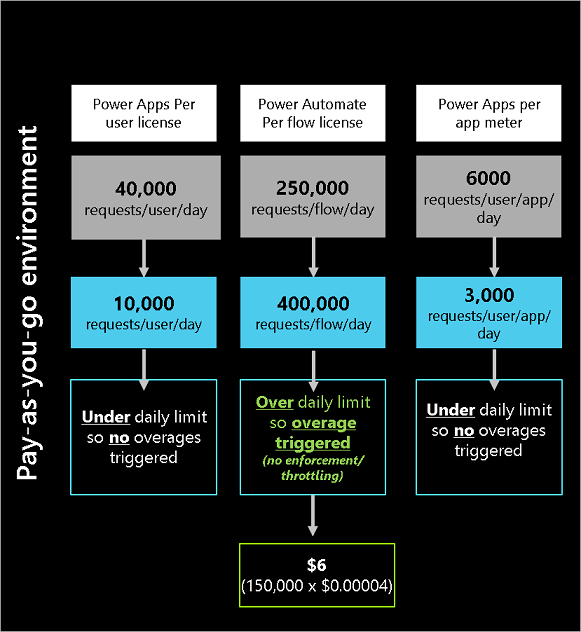
注意
環境を Azure サブスクリプションにリンクする場合、このメーターは報告も請求もされません。 報告と請求は、2021 年の終わりまでに有効になります。
要求の制限に関するよくあるご質問
要求の制限の詳細については、要求の制限のよくあるご質問を参照してください。
無料プラン
職場や学校のメール アドレスでサインインすると、Office 365 に含まれる Power Automate 機能すべてを取得できます。 非ビジネス ユーザー アカウント (次で終わるアカウントなど: @outlook.com や @gmail.com) をお持ちの場合でも、無料プランで Power Automate を引き続き使用できます。 Power Automate に移動し、無料で試すを選択します。
注意
無料プランをご利用の場合、フローを共有することはできません。
どのユーザーが無料プランを利用しているかについて、管理者は Microsoft 365 管理ポータル に移動し、サインイン、請求>ライセンスを選択し、割り当てられている無料ライセンスと利用可能なライセンスの数を確認します。
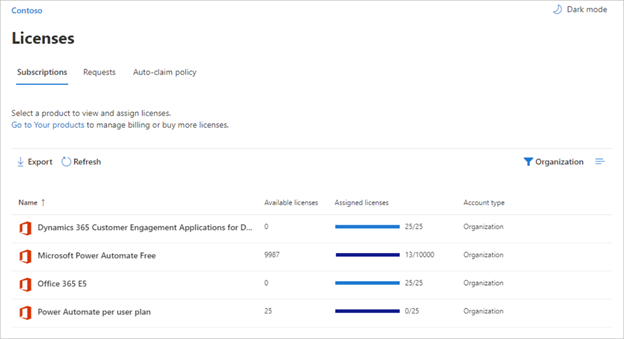
割り当て済みライセンスを選択し、どのユーザーが無料ライセンスを持っているかを確認します。
Power Apps 開発者プラン
Power Platform について学習する無料の Power Apps 開発者プランがあります。 運用環境で使うことはできませんが、いろいろなことを試したり、すべてのプレミアム コネクタにアクセスすることができます。 この無料開発者プランは、無料の Microsoft 365 開発者テナントでもご利用いただけます。 Power Apps 開発者プランのある環境では、ビジネス プロセス フローと RPA フローを作成することはできません。
試用版
Power Automate 試用版は 90 日間有効です。 Power Automate で使用可能な 2 種類の試用版があります。
管理者管理の試用版
グローバル管理者は、Microsoft 365 管理センターを使用してこれらの試用版を開始し、ユーザーに割り当てます。 試用版は 30 日間有効です。 グローバル管理者は、試用版 (サブスクリプション ベース) 環境をテナントに追加するか、新しい組織が新しいテナントにサインアップしてグローバル管理者になることができます。新しい組織の場合、管理者が管理するサブスクリプションは特定の数のライセンス (通常は 25) で作成され、管理者は他のどのユーザーにライセンスを割り当てるかを制御します。 管理者が管理するサブスクリプションの有効期限は、1 回 (さらに 30 日間) 延長できます。 管理者は、Power Automate Premium、Power Automate プロセス、または Power Automate ホスト プロセスの試用版を入手できます。
開始するには、次の手順に従います。
Microsoft 365 管理センターにサインインします。
請求 セクションの下にある サービスの購入 を選択します。
Power Automate を検索し、プランを選択します。
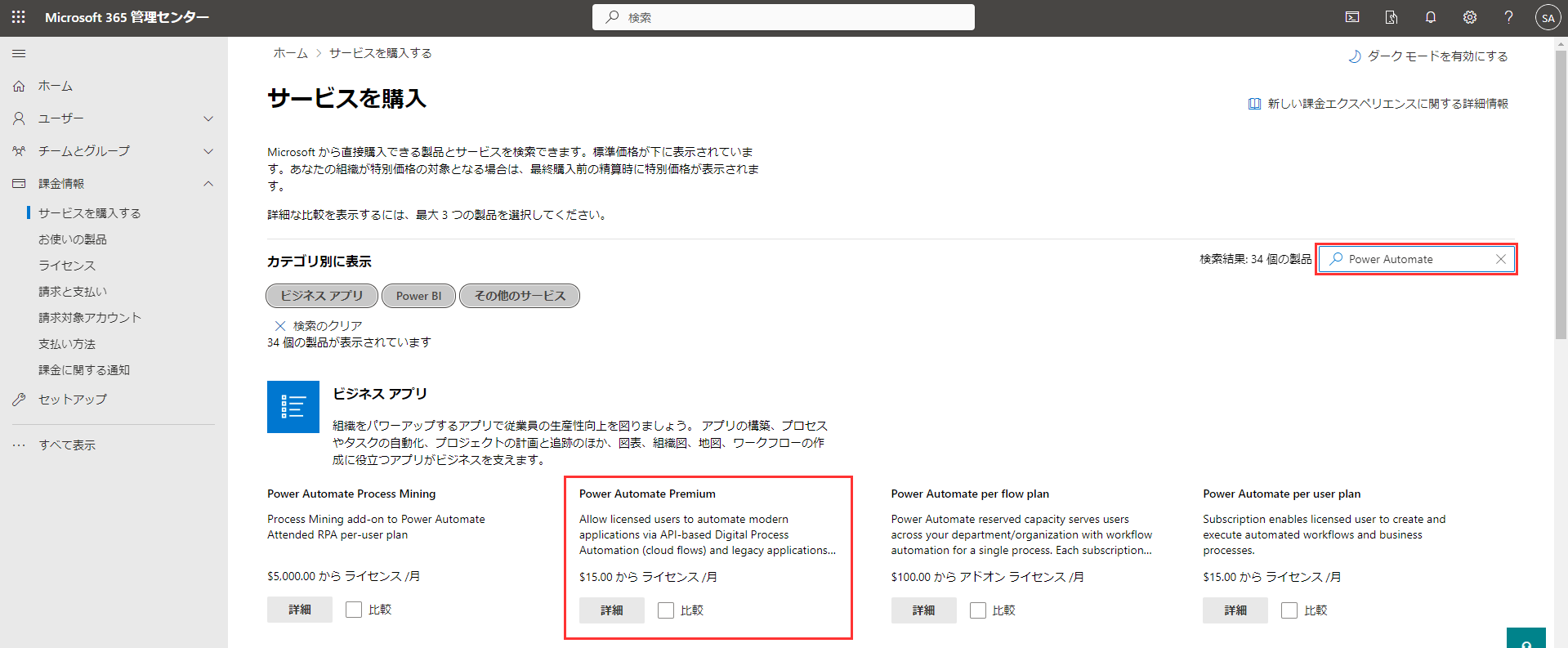
プランの詳細を選択し、無料試用版の開始を選択します。
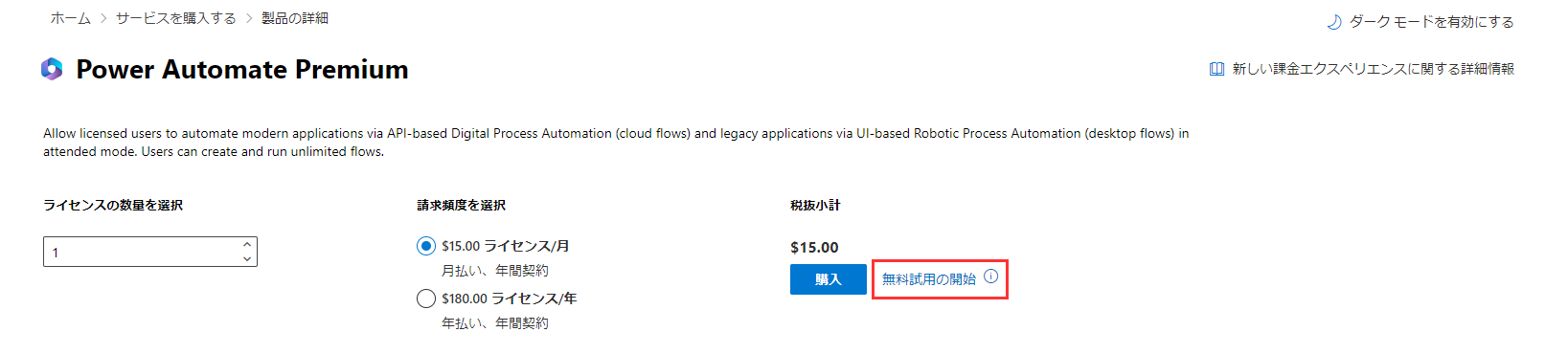
これに似た確認が表示されます。

無料試用版が開始されたら、請求>ライセンスに移動し、ユーザーに割り当てることができる 25 の新しいライセンスを確認します。
注意
試用版は無料ライセンスとは異なります。 試用版を開始すると、SKU 名に試用版と表示されない場合があります。
ユーザーの試用版
ユーザーの試用版は、Power Automate からユーザーによって開始されます。 たとえば、ユーザーが Power Automate Premium プランなしでデスクトップ フローを作成しようとすると、プレミアム コネクタ、アテンド型 RPA、および非アテンド型 RPA の使用を含む試用版を開始するよう求められます。 試用版は 90 日間です。
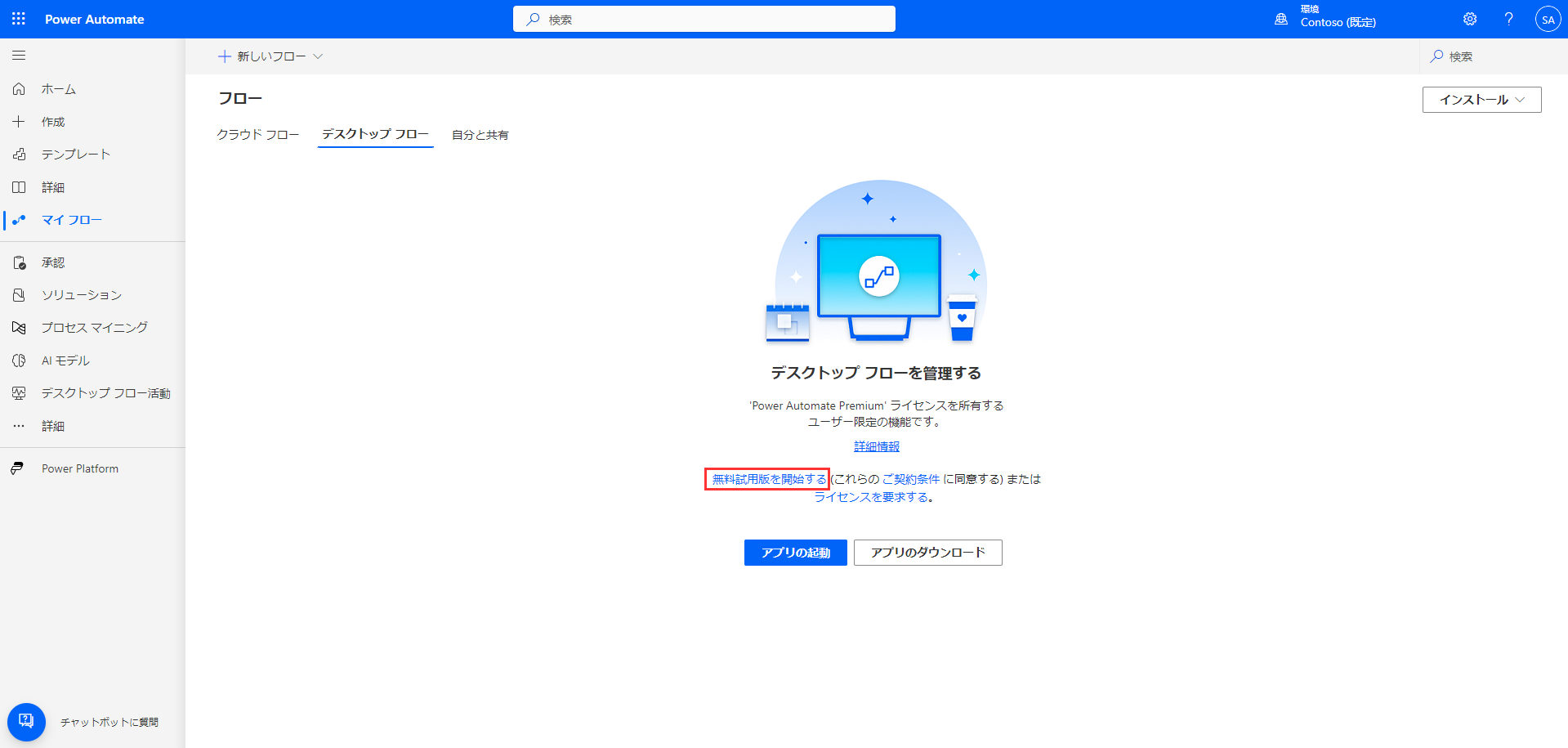
よくあるご質問
試用版に関するよくある質問をいくつか紹介します。
管理試用版を作成し、有効期限を確認し、試用版を延長するにはどうすればよいですか?
手順については、このドキュメントを確認してください:
管理試用版を作成し、有効期限を確認し、試用版を延長するには次の手順に従ってください。
管理者はどのようにして試用ライセンスを許可またはブロックできますか?
管理者は PowerShell コマンドレットを使用して、試用版を有効または無効にできます。 一度無効にすると、指定したタイプの既存のすべての計画がテナント内のすべてのユーザーから削除されます。 これらは回復できません。 さらに、そのタイプの計画のそれ以降の割り当てはすべてブロックされます。 管理者はいつでも試用版を有効にできます。
Power Platform 管理センターで試用版 (サブスクリプション ベース) 環境を作成する方法を学習する。
どのように試用版環境から運用環境に変換できますか?
どちらのタイプの試用版環境も、有料容量から消費するように切り替えて、無効化および削除されないようにすることで、運用環境に変換できます。 運用環境になると、有料ライセンスのライフサイクルに従います。
試用版は GCC と政府のクラウドで機能しますか?
いいえ。試用版は政府のクラウド (GCC) では機能せず、大口割引のプランのみ購入できます。
PowerShell コマンドレットを使用してすべて試用版を表示できますか?
PowerShell コマンドレットでバイラル試用版をブロックすることはできません。
フィードバック
以下は間もなく提供いたします。2024 年を通じて、コンテンツのフィードバック メカニズムとして GitHub の issue を段階的に廃止し、新しいフィードバック システムに置き換えます。 詳細については、「https://aka.ms/ContentUserFeedback」を参照してください。
フィードバックの送信と表示